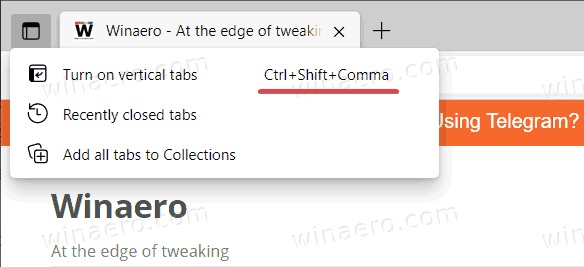माइक्रोसॉफ्ट एज को अपडेटेड "सेंड टैब टू सेल्फ" फीचर मिला है
Microsoft Edge अब पूरी तरह से क्रॉस-प्लेटफ़ॉर्म ब्राउज़र है। आप इसे विंडोज़ (पुराने और यहां तक कि असमर्थित संस्करणों सहित) मैकोज़, आईओएस, एंड्रॉइड और यहां तक कि लिनक्स पर भी इस्तेमाल कर सकते हैं। अपने ब्राउज़िंग अनुभव को यथासंभव सुविधाजनक बनाने के लिए, Microsoft Edge आपको ब्राउज़र के डेस्कटॉप और मोबाइल संस्करणों के बीच टैब भेजने की अनुमति देता है। उस सुविधा को "स्वयं को टैब भेजें" के रूप में भी जाना जाता है। एज कैनरी के नवीनतम अपडेट में, "सेंड टैब टू सेल्फ" को एक बहुत ही आवश्यक अपडेट प्राप्त हुआ।
विज्ञापन
माइक्रोसॉफ्ट एज में सेल्फ 2.0 पर टैब भेजें
जब ब्राउज़र किसी अन्य डिवाइस से टैब प्राप्त करता है, तो Microsoft Edge के वर्तमान संस्करण आपको एक सिस्टम टोस्ट सूचना दिखाते हैं। हालांकि अधिकांश उपयोगकर्ताओं के लिए ऐसा व्यवहार ठीक है, एक समस्या है। यदि आपने पुश सूचनाएँ अक्षम कर दी हैं, तो Microsoft Edge किसी अन्य डिवाइस से वेब पेज प्राप्त नहीं कर सकता है ब्राउज़र से (पूरे ऐप के लिए, विशिष्ट वेबसाइटों के लिए नहीं।) "टैब टू सेल्फ" 2.0 इसे ठीक करता है संकट।
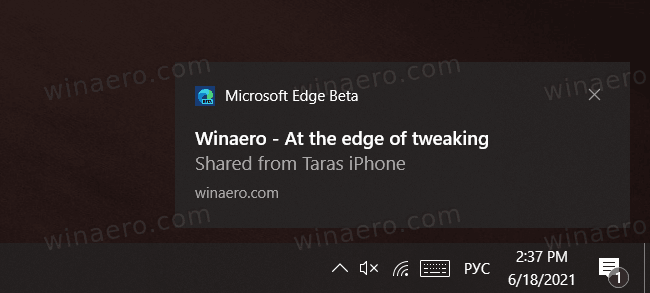
माइक्रोसॉफ्ट एज कैनरी अब टूलबार पर एक डिवाइस आइकन दिखाता है जब ब्राउज़र को स्मार्टफोन से एक टैब प्राप्त होता है। उस आइकन पर क्लिक करने से प्राप्त वेबपेज और एक नए टैब में इसे तुरंत खोलने के लिए एक बटन प्रदर्शित होता है।
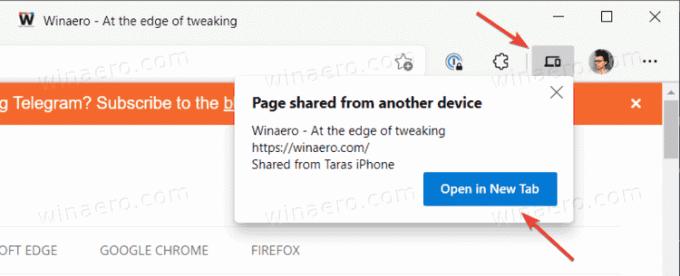
यह उल्लेखनीय है कि कुछ उपयोगकर्ताओं को "सेंड टैब टू सेल्फ" का नया संस्करण कम आकर्षक लग सकता है। नवीनतम परिवर्तनों के साथ, किसी अन्य डिवाइस से टैब प्राप्त करना कम प्रमुख और आसानी से छूटने वाला है। फिर भी, अब आप माइक्रोसॉफ्ट एज में डिवाइस के बीच पेज भेज सकते हैं, भले ही आपने विंडोज 10 में ब्राउज़र के लिए पुश नोटिफिकेशन अक्षम कर दिया हो।
माइक्रोसॉफ्ट एज में सेंड टैब टू सेल्फ 2.0 को कैसे इनेबल करें?
स्वयं को भेजें टैब के नए संस्करण को सक्षम करने के लिए, आपको ब्राउज़र के शॉर्टकट गुणों में एक विशिष्ट कमांड का उपयोग करने की आवश्यकता है।
- Microsoft एज कैनरी को नवीनतम संस्करण में अपडेट करें। के लिए जाओ
धार: // मददअद्यतनों की जाँच करने के लिए। - ब्राउज़र बंद करें।
- राइट-क्लिक करें माइक्रोसॉफ्ट एज कैनरी छोटा रास्ता। चुनते हैं गुण.
- दबाएं लक्ष्य फ़ील्ड, पते के अंत में एक स्थान रखें, फिर निम्नलिखित तर्क जोड़ें:
--enable-features=SendTabToSelfV2.0.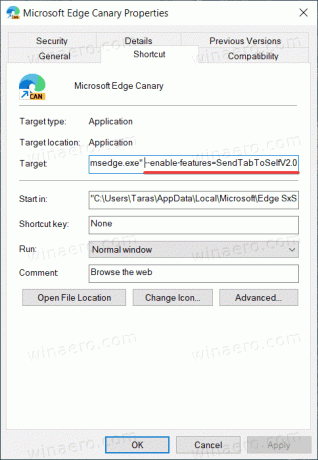
- परिवर्तन सहेजें और संशोधित शॉर्टकट का उपयोग करके ब्राउज़र प्रारंभ करें।
अब आप अपने अन्य कंप्यूटर या स्मार्टफोन से एक टैब भेज सकते हैं और टूलबार में अपनी प्रोफ़ाइल छवि के बगल में दिखाई देने वाले डिवाइस आइकन को देख सकते हैं।
ध्यान रखें कि "सेंड टैब टू सेल्फ" 2.0 केवल तभी काम करेगा जब आप ब्राउज़र को लॉन्च करने के लिए संशोधित शॉर्टकट का उपयोग करेंगे। यदि आप माइक्रोसॉफ्ट एज कैनरी लॉन्च करते हैं, जैसे कि टास्कबार से, ब्राउज़र "सेल्फ टू सेल्फ" के पुराने संस्करण का उपयोग करेगा।
वह सब कुछ नहीं हैं। वहाँ एक और नई सुविधा है जिसे आप एज कैनरी पा सकते हैं।
लंबवत टैब के लिए एक नया कीबोर्ड शॉर्टकट
एक तरफ ध्यान दें, माइक्रोसॉफ्ट एज कैनरी के नवीनतम संस्करण को एक नया शॉर्टकट प्राप्त हुआ जो आपको लंबवत और क्षैतिज टैब के बीच तेजी से स्विच करने की अनुमति देता है। ऊपरी-बाएँ कोने में स्थित बटन पर क्लिक करने की कोई आवश्यकता नहीं है; आप का उपयोग कर सकते हैं Ctrl + खिसक जाना + . (अल्पविराम) शॉर्टकट।